In diesem Artikel zeigen wir Ihnen, wie Sie einstellen können, welche Hinweise Personen sehen, wenn Sie keinen Zugriff auf einen Kurs haben.
Einstellungen der Kurse öffnen #
Klicken Sie auf Kurse und dann auf Einstellungen.
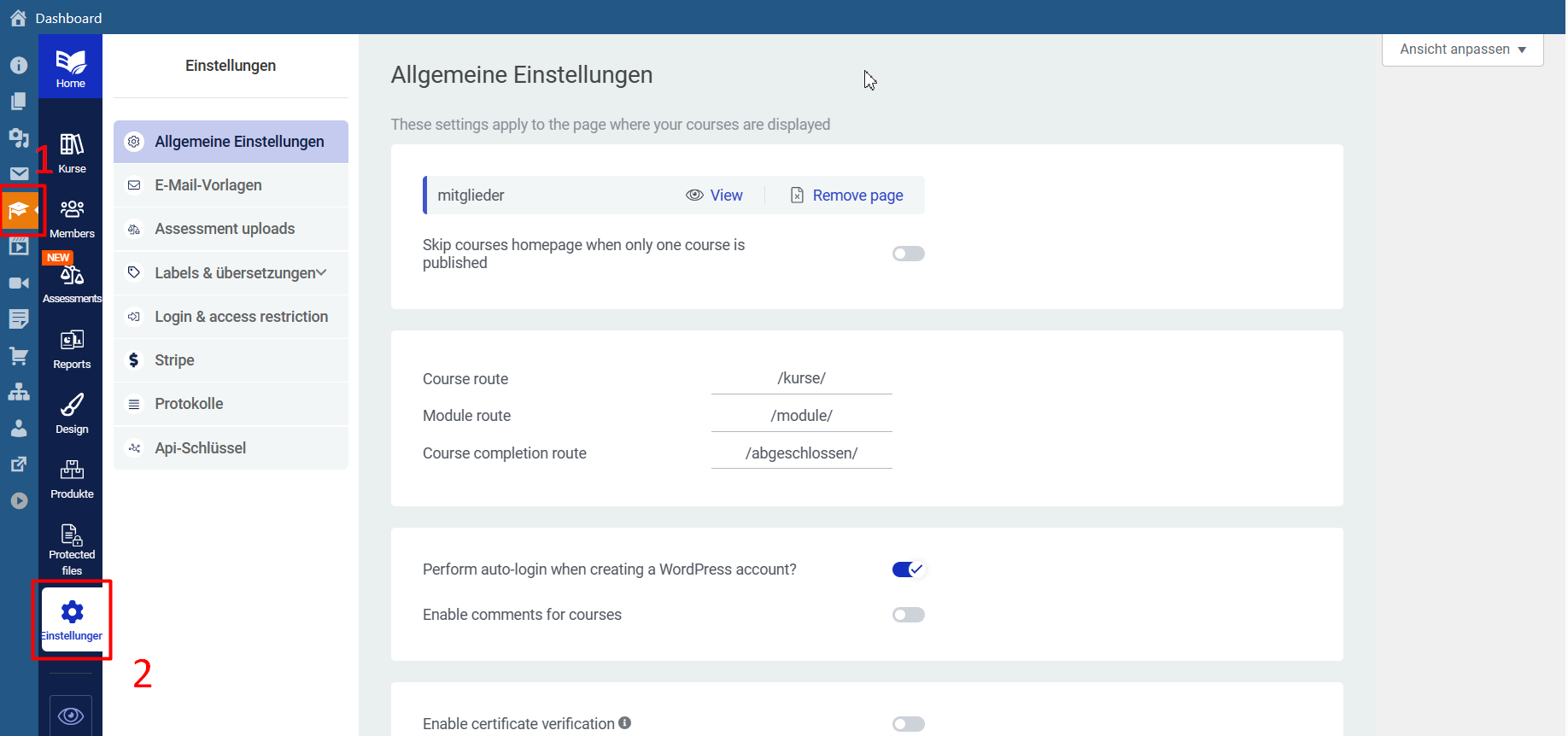
Klicken Sie in der linken Seitenleiste auf die “Login & access restrictions”.
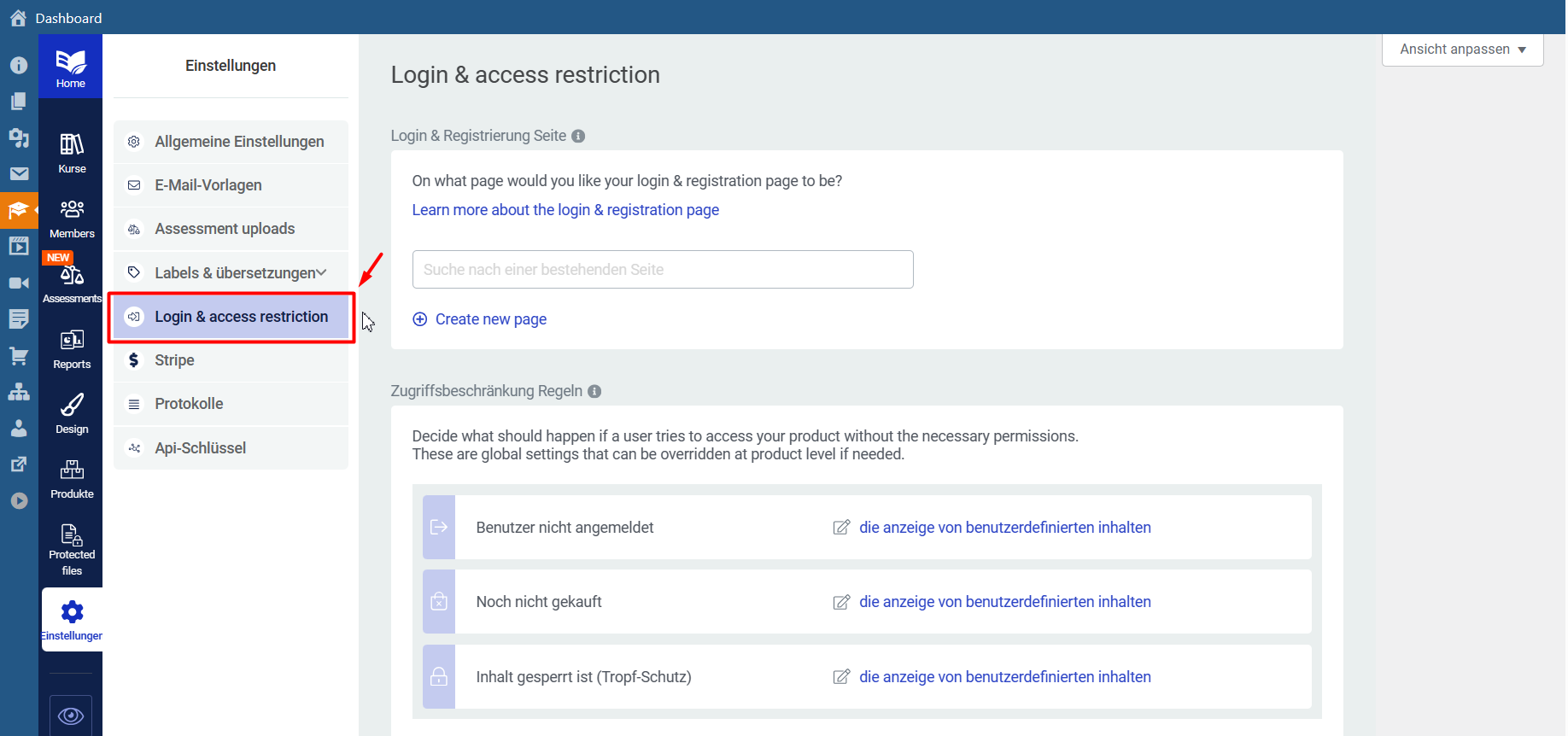
Sie können hier die Anzeige für 3 verschiedene Szenarien einrichten.
1. Benutzer nicht eingeloggt.
2. Der Benutzer hat das Produkt nicht gekauft.
3. Inhalt noch nicht verfügbar (weil z.B. noch nicht freigeschaltet)
Benutzer nicht eingeloggt. #
Zuerst werden wir sehen, wie man den Inhalt ändert, wenn der Benutzer nicht eingeloggt ist. Klicken Sie dazu auf diesen Link „die Anzeige von benutzerdefinierten Inhalten“.
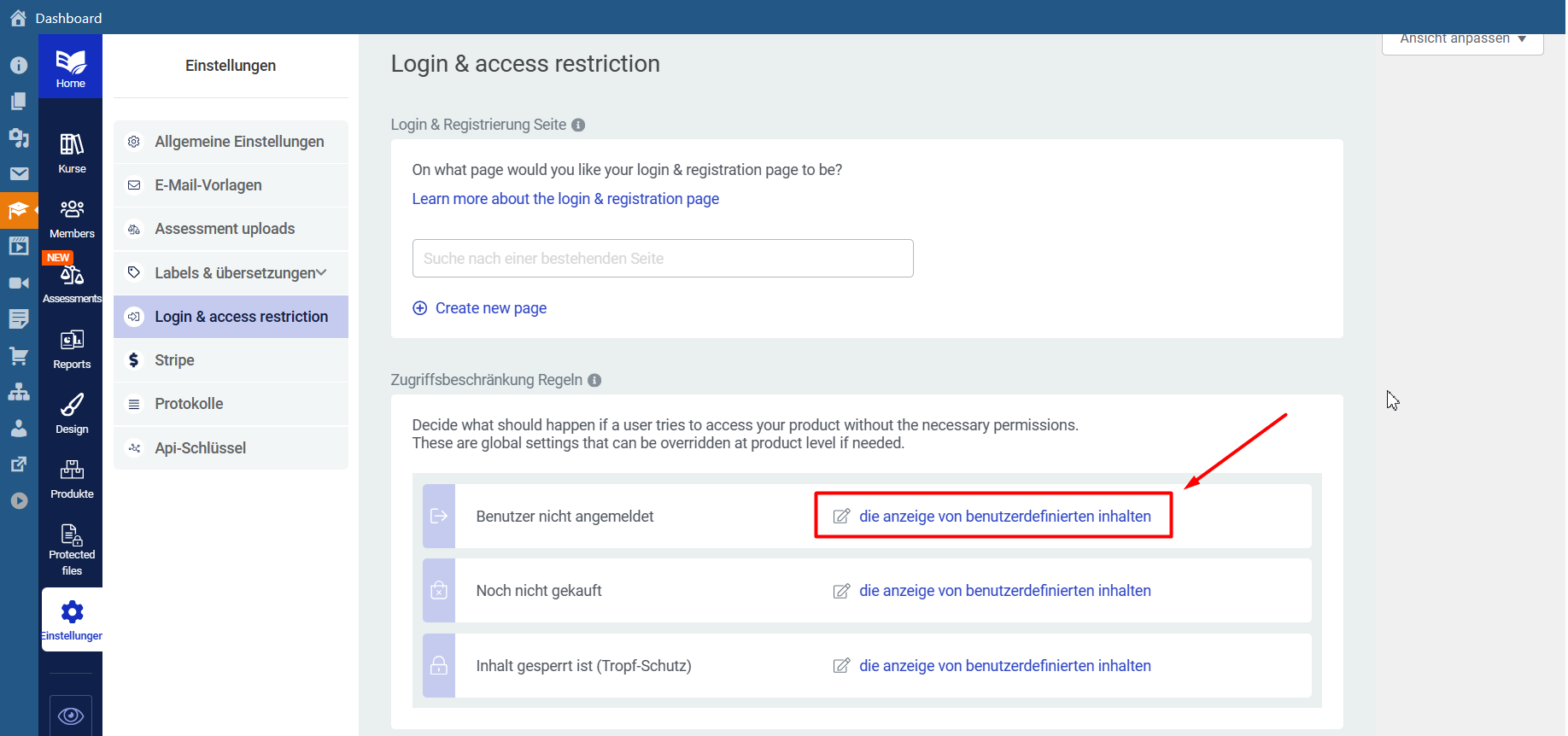
Ein Pop-up-Fenster mit einigen Optionen wird geöffnet.
1. Eine Dropdown-Liste, in der Sie gefragt werden, welche Funktionen Sie wünschen, wenn ein unbekannter Besucher versucht, auf diesen Kurs/dieses Produkt zuzugreifen. In dieser Liste gibt es 4 Optionen.
1. Anzeige von benutzerdefinierten Inhalten,
2. Weiterleitung zur Anmeldeseite,
3. Weiterleitung zu einer benutzerdefinierten Seite und
4. Anzeige des Anmeldeformulars (diese Option ist jedoch veraltet). Sie sollte nicht genutzt werden.
In den meisten Fällen verwenden wir die erste Option, d. h. die Anzeige eines benutzerdefinierten Inhalts.
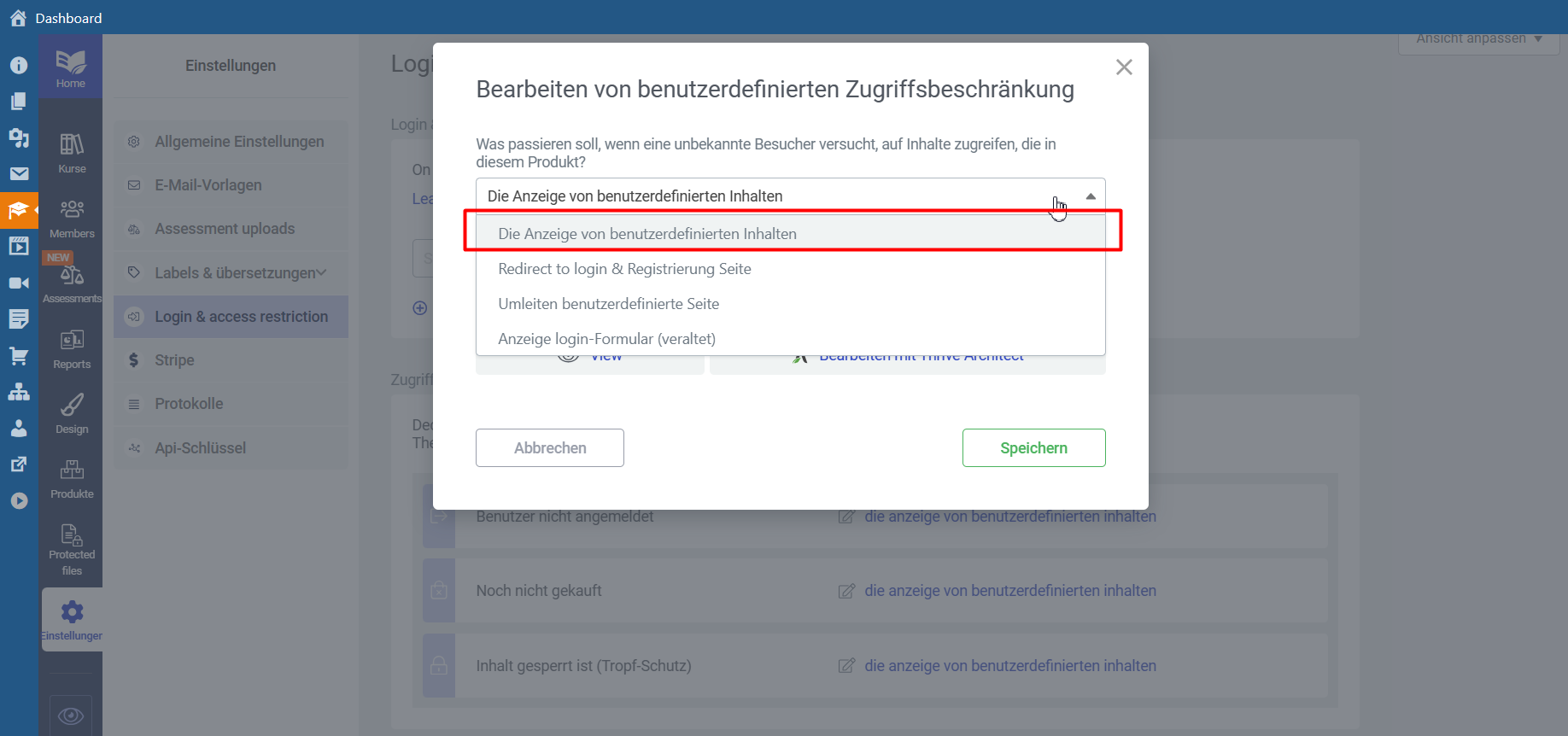
Um den Inhalt anzupassen, klicken Sie nun auf “Bearbeiten”.
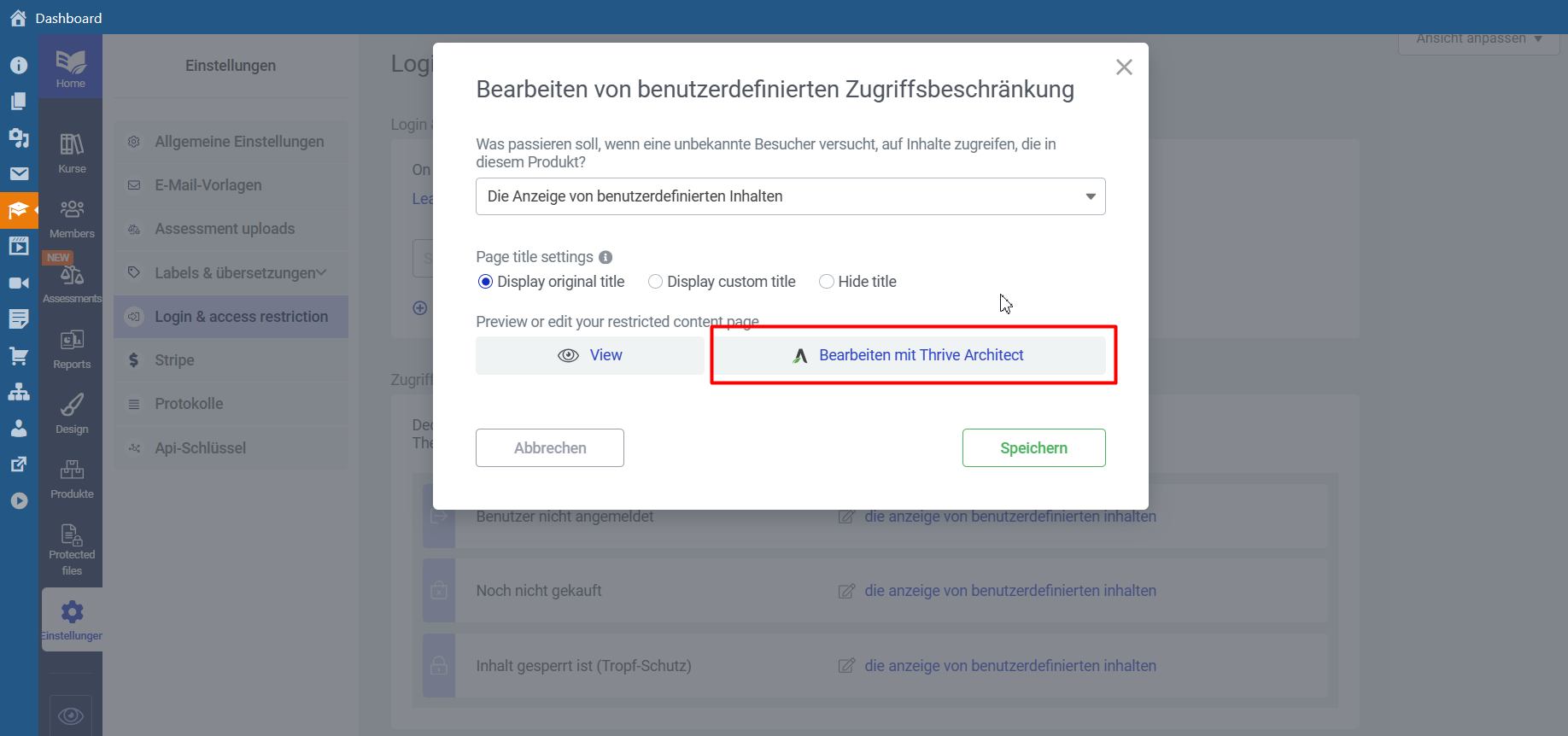
Der Editor wird geöffnet, und Sie können hier beliebige Inhalte hinzufügen. Es öffnet sich unser klassischer Webseiten Editor.
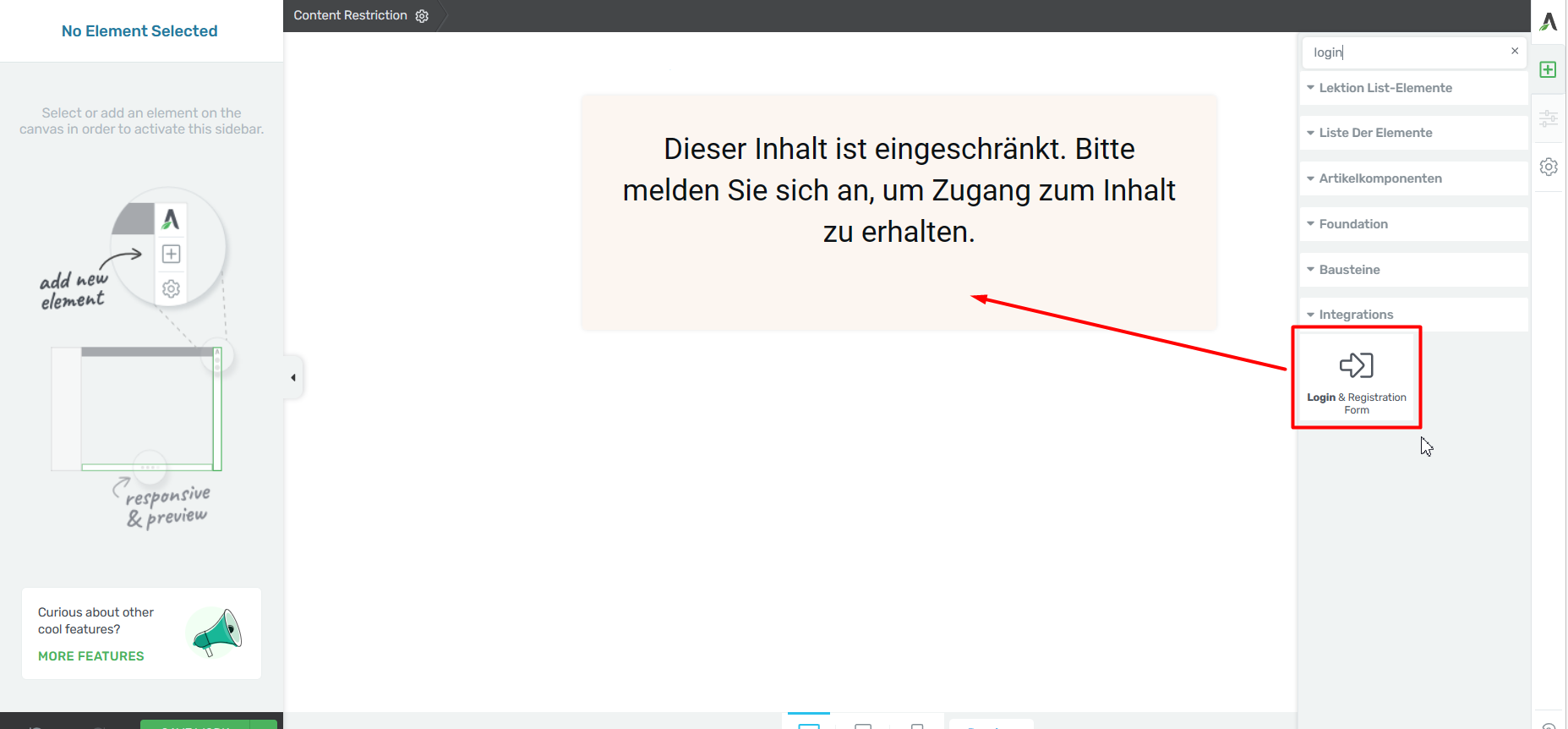
Passen Sie Ihr Anmeldeformular mit Ihren Texten und Farben an. Sie sollten auf jeden Fall auch ein Login Formular auf der Seite einbauen, damit sich die Personen einloggen und dann auf die Kurse zugreifen können.
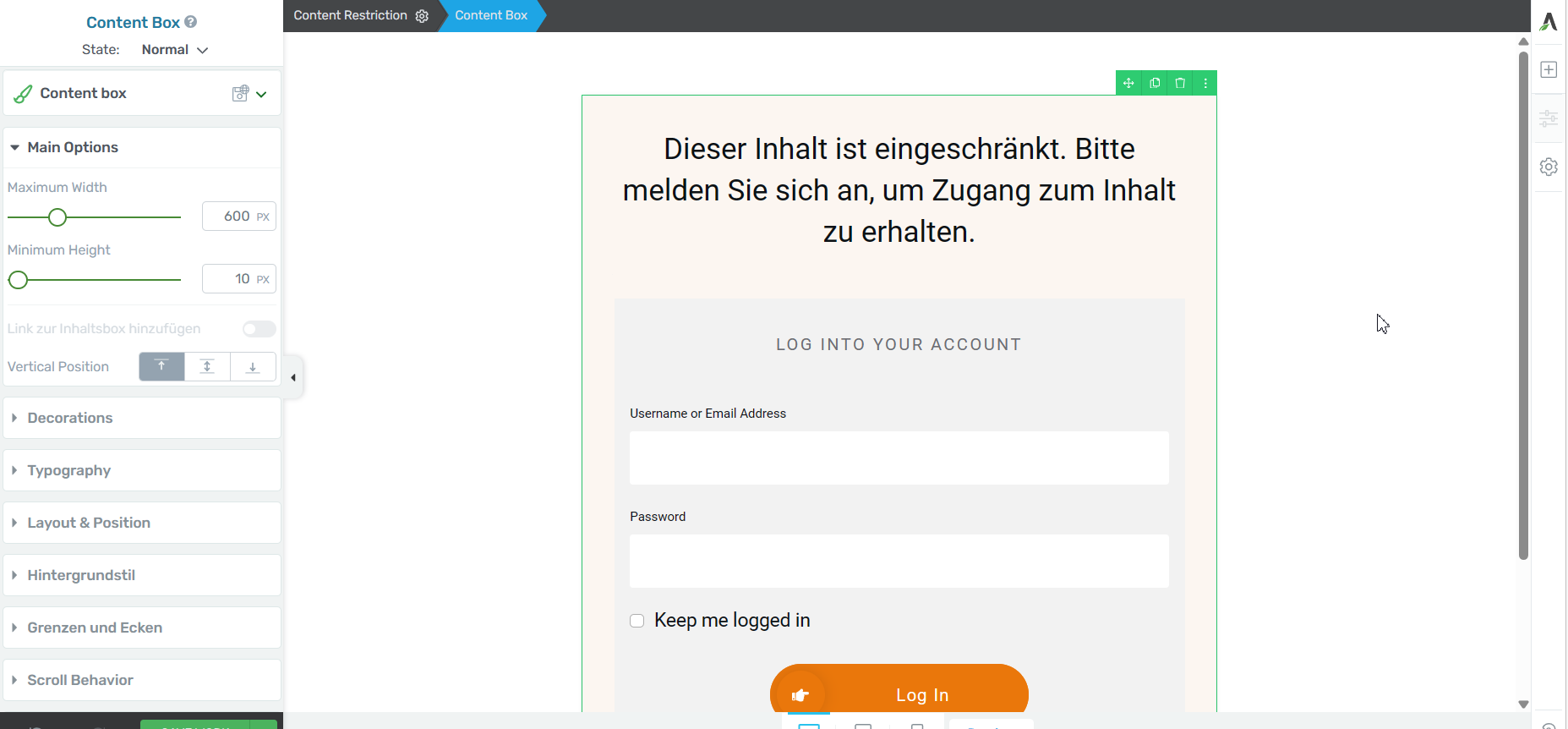
Eine weitere Sache, machen Sie das Formular nur Login-Formular (keine Funktionalität, um sich hier zu registrieren). Um dies zu tun, wählen Sie den Formulartyp nur Login.
Der Benutzer hat das Produkt nicht gekauft. #
In diesem Fall ist ein Nutzer zwar eingeloggt, hat aber keinen Zugriff zum Produkt. Das Vorgehen ist genau das gleiche, wie bei Punkt 1. Hier sollten Sie nun einfach nur einen anderen Inhalt einbauen.
Wir empfehlen Ihnen, dass Sie einen Call to Action einbauen, der zu der Seite verlinkt, auf der man sich den Kurs sichern kann.
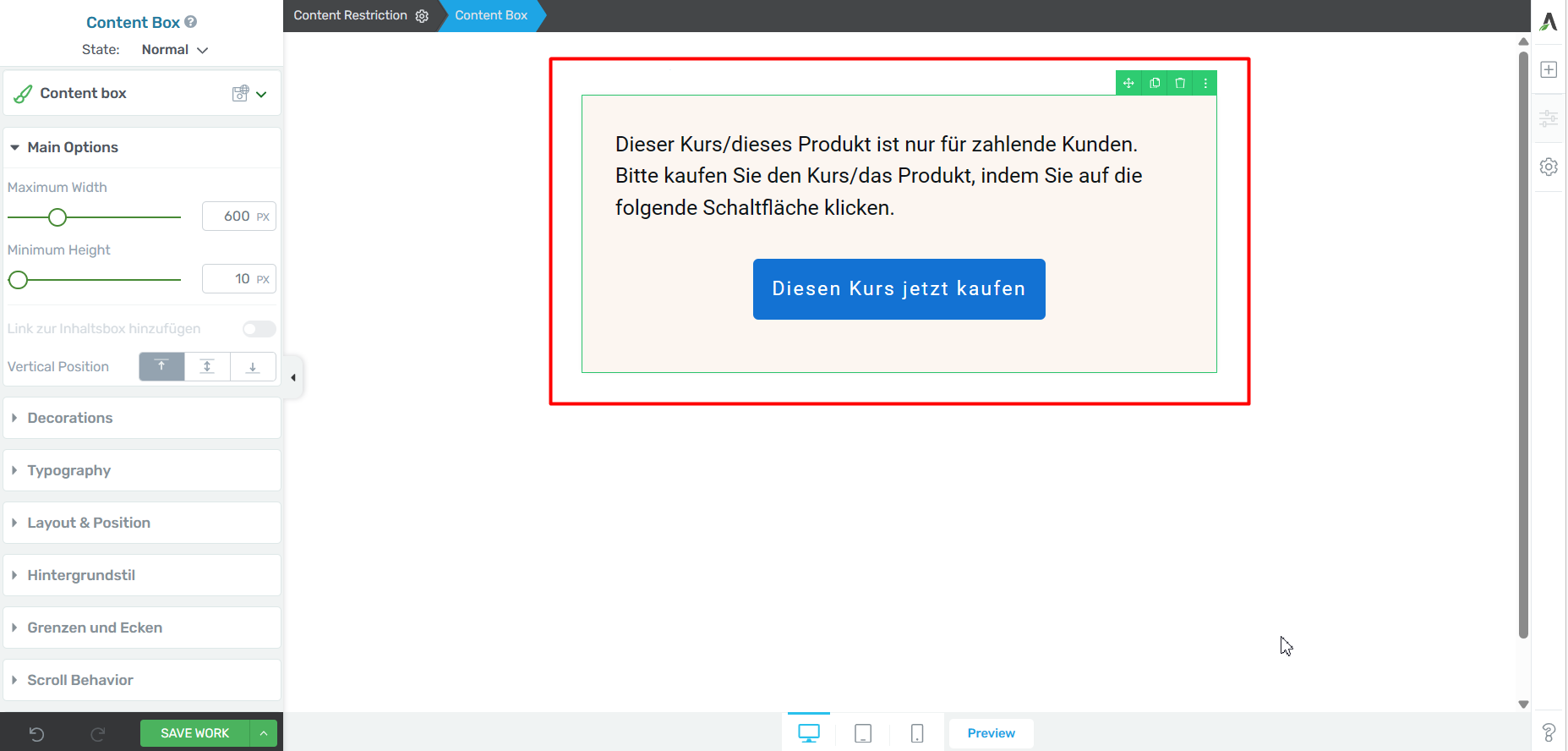
#
Inhalt gesperrt #
In diesem Szenario hat die Person bereits Zugang zum Kurs, aber nicht zu diesem Inhalt. Das ist z.B. der Fall, wenn mit zeitverzögertem Freischalten gearbeitet wird und diese Lektion noch nicht freigeschaltet wurde.
Auch hier ist das Vorgehen das gleiche wie in Punkt 1. Passen Sie die Texte entsprechend an.